En el transcurso del año pasado, la popularidad del mercado de Chromebook se disparó y se expandió mucho más allá del aula. No solo los Chromebook son más potentes que nunca, sino que ahora Google está trabajando con Valve, NVIDIA, Amazon y Microsoft para hacer que los servicios de juegos en la nube sean más accesibles.
Un ejemplo de esto es el nuevo Lanzador de juegos en la nube de ChromeOS, que le permite buscar juegos que residen en servicios en la nube directamente desde su Lanzador. Esto hace que sea mucho más fácil saltar a un juego, tal como lo harías si estuviera instalado directamente en tu Chromebook.
Instalar aplicaciones web de juegos en la nube
Antes de que pueda comenzar a usar ChromeOS Cloud Gaming Launcher, primero deberá tener instalada la aplicación web progresiva (PWA) adecuada. Si lograste recoger uno de los mejores Chromebooks para juegos, algunos de estos ya deberían estar instalados. Pero en el caso de que tenga un Chromebook que no sea para juegos o no tenga el PWA adecuado a su disposición, aún puede instalarlo.
1. Abre el Google Chrome aplicación en su Chromebook.
2. Navegar a la servicio de juegos en la nube que desea instalar. (Para este ejemplo, usaremos GeForce Now de NVIDIA).
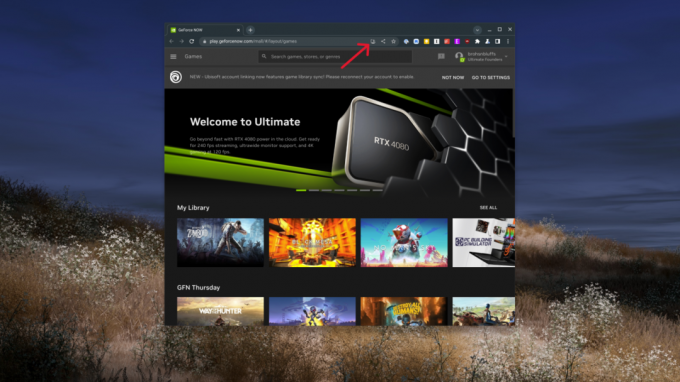
3. Una vez que el sitio web se haya cargado, haga clic en el Botón de instalación en la esquina derecha de la barra de direcciones.
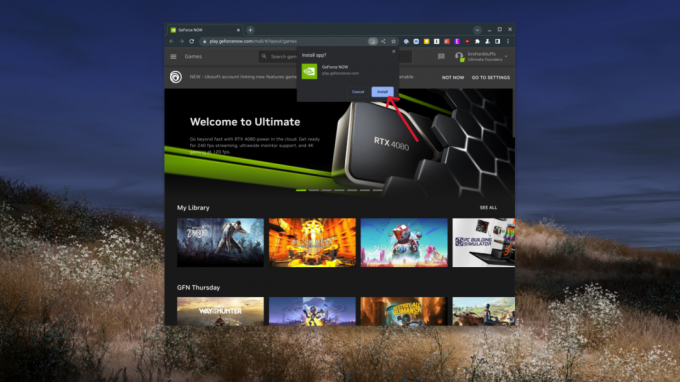
3a. Si el botón de instalación no aparece, haga clic en los tres puntos verticales en la esquina superior derecha de su ventana de Chrome.
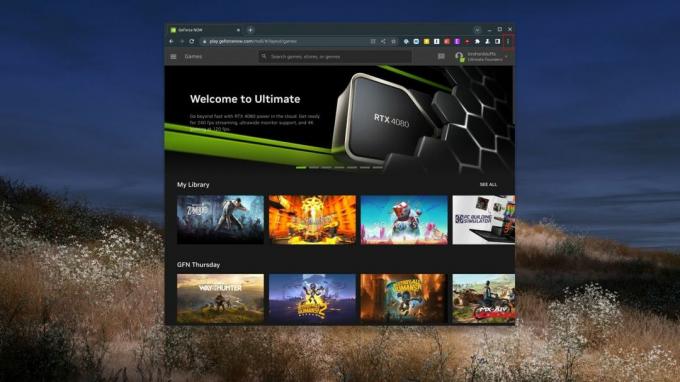
3b. En el menú desplegable que aparece, desplace el cursor sobre Más herramientas.

3c. Hacer clic Crear acceso directo...

4. Siga las indicaciones en pantalla para terminar de instalar la PWA.
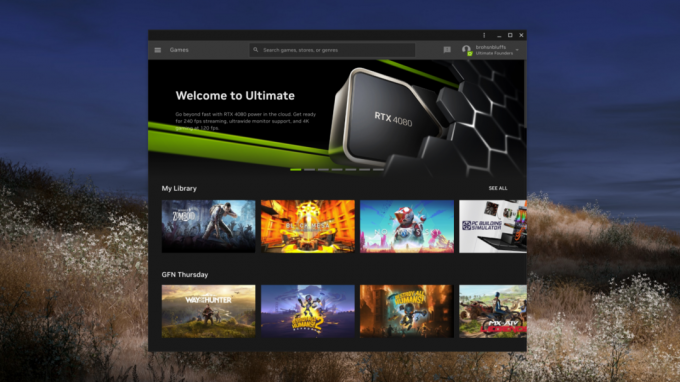
Cómo usar el iniciador de juegos en la nube de ChromeOS
1. presione el Todo en el teclado de su Chromebook para abrir el Iniciador. O puede presionar el botón icono del lanzador en la esquina inferior izquierda de la barra de herramientas.
2. Busca el título del juego que quieres jugar.
3. Si todo funciona correctamente, seleccione el título que tiene el nombre del servicio de juegos en la nube al lado. (Ejemplo: Proyecto Zomboid - GeForce NOW)

Todavía hay algunas peculiaridades
Si bien ChromeOS Cloud Gaming Launcher parece estar disponible en la mayoría de las Chromebooks que tenemos internamente, este no es el caso para todas ellas. Por ejemplo, la captura de pantalla en la sección anterior se tomó en el Acer Chromebook 516GE. Sin embargo, a pesar de tener GeForce ahora instalado en el HP Chromebook x360, los únicos resultados que se mostraban eran para las búsquedas tradicionales de Google.
Google lanza regularmente nuevas actualizaciones que mejoran la usabilidad general y la confiabilidad de las diferentes funciones. Y toda la iniciativa de "Chromebook centrada en juegos" todavía está en pañales. Desafortunadamente, no hay forma de "forzar" a su Chromebook a usar ChromeOS Cloud Gaming Launcher. En el caso de que no pueda abrir juegos directamente desde su Lanzador, solo tendrá que confiar en encontrar manualmente el juego dentro de los servicios de juegos en la nube que tiene a su disposición.

Acer Chromebook 516GE
Mucho poder
El Acer Chromebook 516 GE es fácilmente uno de los mejores Chromebooks para juegos gracias a su enorme pantalla de 16 pulgadas, que está equipada con una frecuencia de actualización de 120 Hz. Si bien está posicionado como un Chromebook para juegos en la nube, el 516 GE también brinda mucha potencia si desea realizar algún trabajo.
